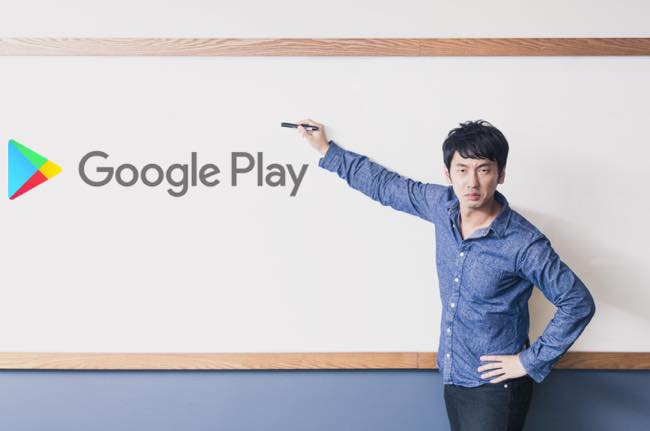
アプリをインストールする際に、Androidユーザーが利用する「Google Play ストア」。アプリ以外にも映画、音楽、電子書籍と提供されているデジタルコンテンツは多岐に渡ります。そんなGoogle Play ストアですが、しばらく利用していなかったり、初めてAndroidスマホを利用する人は、インストール方法およびアップデート方法がわからなくなるかもしれません。そこで今回はGoogle Play ストアからアプリをインストールする方法と、アップデートする方法を紹介していきます。
【参照】ダウンロードの方法からトラブル対策まで解説!今さら聞けない「Google Play」の使い方
Google Play ストアでアプリをインストールするには?
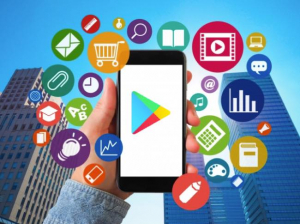
まずはGoogle Play ストアからアプリをインストールしてみましょう。なお、アプリのインストールする際は大量のデータ通信を行う可能性があるため、月々の通信量が気になる人はなるべくWi-Fi環境下でのインストールを心がけましょう。
Google Play ストアからアプリをインストールする方法
Google Play ストアからカメラアプリをインストールしてみましょう。
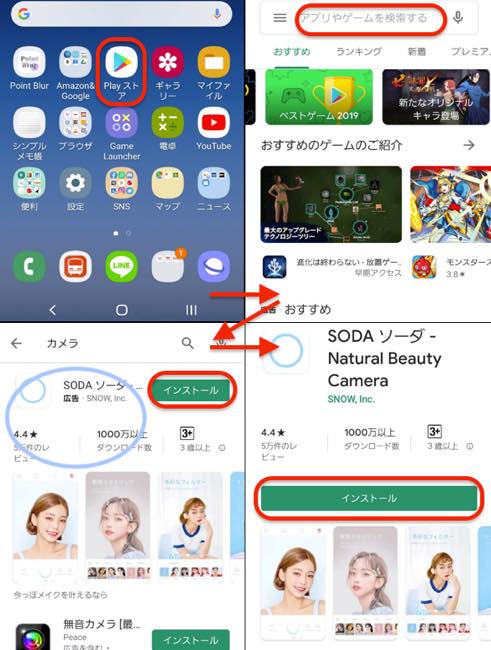
1:ホーム画面から「Play ストア」を開きます。
2:画面上部に表示されている検索ボックスに「カメラ」と入力します。
3:表示される検索結果一覧の中から気に入ったものがあれば「インストール」をタップします。
4:インストール前に詳細なアプリ情報が知りたい場合は、アプリアイコンやダウンロード数のあたりをタップします(上図青丸枠内)。
5:詳細を確認し、気に入ったら「インストール」をタップします。
Google Play ストアからインストール済アプリを確認する方法
Google Play ストアから端末にインストールしたアプリ。または、かつてGoogle Play ストアから端末にインストールしていたものの、すでにアンインストールしてしまったアプリ一覧を確認する方法は、以下のとおりです。
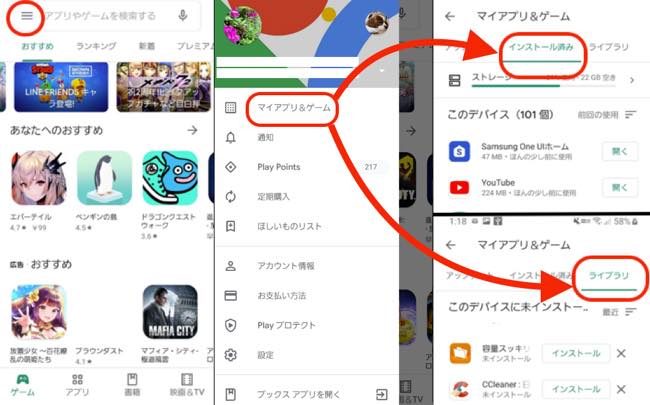
1:Google Play ストアを開きます。
2:画面右上の三本線をタップします。
3:「マイアプリ&ゲーム」をタップします。
端末にインストールされているアプリを確認したい場合は「インストール済み」をタップ。
アンインストールしたアプリを確認したい場合は「ライブラリ」からアプリを確認しましょう。
Google Play ストアからアプリがインストールできない時は?

Google Play ストアからアプリがインストールされない時は、様々な可能性が考えられます。まず、考えられることは「インターネットに接続されていない」ということです。Wi-Fiもしくはモバイルデータ通信をONにしましょう。次に考えられる可能性は、端末の空き容量が不足しているという可能性です。不要なデータを削除したり、クラウドストレージなどを活用して、空き容量を増やしても良いかもしれませんね。
【参照】使わなきゃもったいない!スマホの容量不足を解消する「Googleドライブ」アプリの賢い使い方
通知が来ても来なくてもアップデート! Google Play ストアからアプリを更新する方法
アプリの最新バージョンがGoogle Play ストアから配信されると、アップデート通知が届くことがあります(設定によっては通知されないこともあります)。なるべく最新のバージョンにアップデートしましょう。
Google Play ストアからアプリをアップデートする方法:手動
手動でアップデートする方法は以下のとおりです。
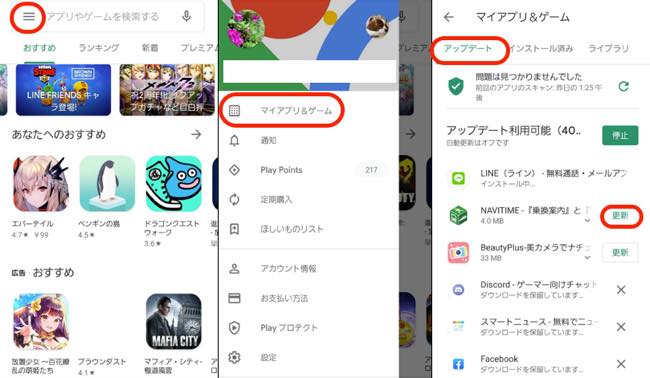
1:Google Play ストアを開きます。
2:画面左上の三本線をタップします。
3:「マイアプリ&ゲーム」をタップします。
4:「アップデート」を開きます。
5:アップデートしたいアプリの「更新」をタップします。
Google Play ストアからアプリをアップデートする方法:自動設定
手動でのアプリアップデートが面倒な人は、自動更新をONにしましょう。
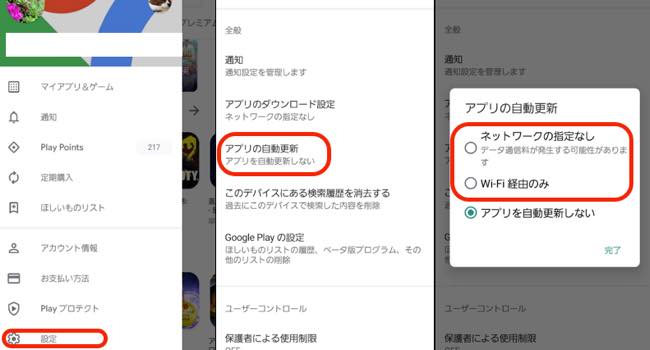
1:Google Play ストアを開きます。
2:画面左上の三本線をタップしてください。
3:「設定」をタップします。
4:「アプリの自動更新」を選択します。
5:「ネットワークの指定なし」か「Wi-Fi経由のみ」を選択し「完了」をタップします。
Google Play ストアでアップデート可能通知をON/OFFにする方法
1:Google Play ストアを開きます。
2:画面左上の三本線をタップします。
3:「設定」を開きます。
4:「通知」を開きます。
こちらから通知のON/OFF設定を行ってください。
Google Play ストアからアプリがアップデートできない時は?

Google Play ストアでアプリのアップデートができない時の原因は、主に2つ考えられます。
Google Play ストアからアプリがアップデートできない……容量が原因?
アプリをアップデートする際にも、端末には多少の空き容量が必要です。「不要データを削除する・SDカードに写真や動画データを移行する・クラウドストレージを活用する」など、スマホの空き容量を増やして、アップデートを行いましょう。
アプリのアップデートが遅い/保留中から動かない時は?
インターネットの環境が不安定だと、アプリのアップデートができなかったり、「保留中」と表示されたまま停止してしまうことがあります。通信環境が安定した場所に移動したり、Wi-Fiに接続して再度アップデートを試してみましょう。それでもアップデートが進まない場合は、1度端末を再起動してから試してみてください。
アプリを更新しないとどうなるの?

上記で紹介してきたように、アプリのアップデートにはインターネット環境(Wi-Fi推奨)が必要であったり、端末内の空き容量が必要であったりと、人によっては少し面倒に思うことがあるかもしれません。しかし、アプリをアップデートしないことによって、それ以上に面倒なことになってしまう可能性があります!
アプリをアップデートしないと1:正常な動作をしてくれない
新バージョンが配信されて、アップデートをしなければ、すぐにアプリが利用できなくなるというケースは稀ですが、正常にアプリが稼働しなくなる可能性があります。特に、大型アップデート後などは、今まで滞りなく利用できていた機能が使えなくなるかもしれません。
アプリをアップデートしないと2:新しい機能を利用できない
アプリをアップデートしないと、新しく実装された機能を利用できません。特にゲームアプリなどでは、アップデートを前提としてプレイングを想定しているため、ほかのプレイヤーが使えている機能が利用できなかったり、そもそもアプリ自体が起動しないケースもあり得ます。
アプリをアップデートしないと3:セキュリティが脆弱に!
上記で紹介したように、仕様の変更や新機能の実装など、アップデートの目的は様々ですが、アップデートの主目的の1つとして「セキュリティ面の強化」があります。つまり、アプリのセキュリティに「穴」が見つかってしまったため、その穴を補う意味で新バージョンが提供されているケースが多いのです。ですから、自身の端末を保護するためにも、なるべくアプリはアップデートするようにしましょう。
※データは2019年11月下旬時点での編集部調べ。
※情報は万全を期していますが、その内容の完全性・正確性を保証するものではありません。
※サービスのご利用はあくまで自己責任にてお願いします。
文/高沢タケル















 DIME MAGAZINE
DIME MAGAZINE













